本文还有配套的精品资源,点击获取
简介:端口是计算机通信的关键,本文介绍了如何使用电脑端口查看工具来监控TCP和UDP端口的活动状态。端口查看工具可以识别占用端口的程序,排查网络问题,管理服务器,优化性能,并作为网络原理学习的实践平台。对于IT人员来说,它是理解网络状态、发现和解决问题的重要工具。使用此类工具需合法合规。
1. 电脑端口基础介绍
1.1 端口的基本概念
在IT行业中,端口(Port)是计算机网络通信中用于区分不同类型服务和应用的抽象接口。端口的使用使得同一台计算机能够同时处理多个网络连接。每个端口都有唯一的编号,这个编号称为端口号。端口号的范围从0到65535,每个端口号都有可能被各种网络服务所使用。
1.2 端口的作用
端口的主要作用是区分不同服务的网络数据流,这样数据才能被正确地送达至相应的应用程序。比如,浏览器默认使用端口号80进行HTTP通信,而HTTPS服务则使用端口号443。通过端口号,操作系统能够知道应该将接收到的数据包转发给哪个进程或服务。
1.3 端口与网络通信
端口是计算机网络通信的关键组成部分,它允许数据包根据其端口号被正确地分派到相应的应用程序或服务。例如,当你的Web浏览器连接到一个网站时,你的请求会发送到该网站服务器的HTTP端口(通常是80端口),服务器接收这个请求,处理之后将回应通过相同的端口发送回你的电脑。
通过了解端口和端口号的基础知识,我们可以更好地管理和维护网络通信,也能够开始探索如何通过端口查看工具深入地诊断和优化网络问题。在接下来的章节中,我们将进一步讨论端口的分类、端口查看工具的使用以及如何识别和解决占用端口的程序等问题。
2. 端口分类与端口号范围
2.1 端口的分类概述
2.1.1 知名端口与动态/私有端口
在互联网的协议体系中,端口(Port)是应用层与传输层服务之间进行交互的一种机制。端口的存在允许一台计算机为同一时间内的多个服务提供并行的数据交换。端口被分为不同的类型,最基本的是根据其用途和使用习惯来划分的。
知名端口(Well-Known Ports) :通常指的是那些被分配给广泛使用的服务的端口号,它们位于0到1023的范围内。这些端口被定义在IANA(Internet Assigned Numbers Authority,互联网号码分配局)的标准文档中。例如,HTTP服务默认使用端口80,HTTPS服务默认使用端口443。这些端口号是预定义的,服务提供商和应用程序开发者都遵循这些约定来配置服务。例如,FTP(文件传输协议)使用端口21和20,SSH(安全壳协议)使用端口22,SMTP(简单邮件传输协议)使用端口25,等等。
动态/私有端口(Dynamic/ Private Ports) :覆盖了1024到65535的范围,用于非标准服务和特定应用程序。这些端口由操作系统为临时通信目的动态分配,也称为临时端口或私有端口。当一个应用程序需要与另一个应用程序通信时,它会请求操作系统为其分配一个临时端口号。动态端口与特定的服务没有固定关联,它们可以根据需要被任何应用程序使用。例如,客户端应用程序启动时,可能会向操作系统请求一个动态端口号来与远程服务器建立连接。
2.1.2 端口与传输层协议的关系
端口与传输层协议(如TCP和UDP)紧密相关,因为端口是提供给这些协议服务的一个地址组件。每种协议都有其特定的端口使用方式:
TCP(传输控制协议) :TCP是一种面向连接的、可靠的、基于字节流的传输层通信协议。在TCP中,每个连接是通过一个四元组唯一确定的,包括源IP地址、源端口号、目的IP地址和目的端口号。源端口号用于标识发送方应用程序,而目的端口号标识接收方应用程序。当TCP数据被发送时,它会包含这两个端口号,从而允许数据包到达正确的接收程序。
UDP(用户数据报协议) :与TCP相比,UDP是一种无连接的协议,提供了一种简单、不可靠的、无序的、基于数据报的服务。由于UDP不建立连接,它在数据传输过程中不需要端口号来维护状态信息。然而,端口号在UDP中仍然起着标识目的服务的作用,尤其是在客户端发送请求时。例如,一个客户端向服务器发送DNS查询时,它会使用随机分配的源端口号和预定义的DNS服务端口号53。
2.2 端口号的具体范围
2.2.1 标准端口号的范围划分
端口号的范围划分是为了在不同的网络服务和应用程序之间实现有效的隔离和分类。端口号的范围分为以下三类:
0到1023 :这些端口被称为“知名端口”或“服务端口”。它们被预留给一些标准服务和应用程序使用。由于这些端口的使用是标准化的,因此它们容易被防火墙和其他安全机制识别和管理。
1024到49151 :这一范围内的端口被称为“注册端口”。它们可以用于标准服务,但也可以被分配给应用程序。注册端口的分配通常需要在IANA进行记录。
49152到65535 :这最后一部分端口号被称为“动态或私有端口”,主要用于客户端程序。这些端口可以被任何应用程序动态分配使用。在操作系统内部,这部分端口通常由操作系统自动管理,分配给需要临时通信的应用程序。
2.2.2 各类服务通常使用的端口号
各种网络服务根据其用途和协议标准,被分配了不同的端口号。以下是一些常见网络服务和它们对应的端口号:
HTTP : 端口80 HTTPS : 端口443 FTP : 控制端口21,数据端口20 SSH : 端口22 Telnet : 端口23 SMTP : 端口25 DNS : 端口53 TFTP : 端口69 HTTP/3 (基于QUIC) : 端口443(HTTP/3在TCP的端口443上实现,但使用UDP)
由于网络服务的多样性和复杂性,一些新服务可能会使用非标准端口,或者在配置时允许用户选择特定端口。因此,管理员和网络工程师需要熟悉这些常用端口号,以便于对网络进行配置、管理和故障排除。
2.3 端口的功能和用途
2.3.1 端口在网络通信中的作用
端口在TCP/IP网络模型的层次结构中扮演着关键的角色。它们是网络通信中识别不同服务和应用的关键,使得网络中的数据包可以准确地被发送到目标应用程序。网络中的每一台计算机都有一个IP地址,IP地址标识了计算机在网络中的位置。然而,端口号则提供了一个附加的识别机制,用来标识特定服务或进程。当数据包到达目标计算机时,操作系统通过IP地址找到目标计算机,然后通过端口号将数据包传递给正确运行的应用程序或服务。
2.3.2 端口与网络服务的绑定机制
网络服务通常通过端口与网络通信协议进行绑定,以便客户端能够通过网络访问到特定的服务。在操作系统层面上,网络服务被配置为监听特定的端口。当客户端发起连接请求时,它会指定目标计算机的IP地址以及要连接的端口号。如果该端口上有一个服务正在监听,操作系统就会将客户端的请求重定向给该服务。这个绑定机制是通过套接字(Socket)实现的,套接字是应用程序用来进行网络通信的编程接口。
以下是一个简单的TCP套接字编程示例,展示了如何在Python中创建一个监听特定端口的服务器:
import socket
# 创建 socket 对象
server_socket = socket.socket(socket.AF_INET, socket.SOCK_STREAM)
# 获取本地主机名
host = socket.gethostname()
port = 9999
# 绑定端口号
server_socket.bind((host, port))
# 设置最大连接数,超过后排队
server_socket.listen(5)
while True:
# 建立客户端连接
client_socket, addr = server_socket.accept()
print("连接地址: %s" % str(addr))
msg = '欢迎访问小林的服务器!' + "\r\n"
client_socket.send(msg.encode('utf-8'))
client_socket.close()
在这个示例中,服务器首先创建了一个TCP套接字,然后将该套接字绑定到本地主机的9999端口上。之后,服务器开始监听来自客户端的连接请求。当客户端连接时,服务器向其发送一条欢迎信息并关闭连接。这个过程展示了端口如何被用于网络服务的通信。
3. 电脑端口查看工具的功能与使用
3.1 端口查看工具的类型和选择
3.1.1 常见的端口查看工具对比
在IT行业,端口查看工具是诊断网络问题、监控网络活动以及进行网络安全检查的利器。市场上有众多端口查看工具,它们各有特色、功能不一,适用场景也有所区别。以下是几款主流端口查看工具的对比:
netstat :最传统的端口查看工具,几乎所有的操作系统都原生支持。它能显示本地系统中所有的活动端口及其状态,但是它的功能相对单一,没有图形界面。 Advanced Port Scanner :这款工具提供了一个图形用户界面(GUI),相对容易上手。它支持扫描大量端口,能够快速显示出哪些端口被占用,以及对应的进程信息。 Angry IP Scanner :更侧重于扫描网络中的活跃主机和开放端口,扫描速度快,结果以简洁的列表形式展现,但不提供端口与程序的对应关系。
Wireshark :虽然它主要是一个网络协议分析器,但它也具有端口扫描和分析功能。作为高级工具,它的学习曲线较陡,但功能十分强大。
选择合适的端口查看工具时,需要考虑以下因素:
功能性 :是否需要强大的过滤、排序和扫描功能。 用户界面 :是否需要图形界面,对于图形界面友好度的要求。 平台兼容性 :需要在什么操作系统上运行,是否跨平台。 扩展性 :是否需要集成到其他工具或脚本中使用。 成本 :是否愿意为特定的功能支付费用。
3.1.2 工具的安装与运行环境要求
端口查看工具的安装和运行环境要求会根据工具的特性和功能有所差异。以下是几种常见工具的安装与运行环境要求:
netstat :几乎所有的操作系统都自带了netstat工具,例如Windows, Linux, macOS。通常只需要打开命令行终端即可使用。 Advanced Port Scanner :这款工具通常适用于Windows系统,但也有适用于Mac和Linux的版本。它需要下载安装包,按照安装向导进行安装。 Angry IP Scanner :同样支持Windows、Mac和Linux三大平台,提供跨平台的安装包。 Wireshark :对操作系统的要求较为严格,支持Windows, Linux, macOS,但需要足够的系统资源来保证其流畅运行。
对于安装有特殊需求的工具,例如依赖特定的库或框架,用户需要事先检查和安装相关的依赖包。同时,运行某些网络工具可能需要管理员权限或root权限,尤其是在扫描或监控端口时。
在安装和使用端口查看工具时,还需要确保工具本身的安全性,特别是从互联网下载安装包时,需要从官方网站或可信的资源下载,避免安装恶意软件。
3.2 工具的操作教程
3.2.1 工具的使用界面和功能解析
端口查看工具通常提供图形用户界面(GUI)和命令行界面(CLI)两种操作方式。以 Advanced Port Scanner 为例,该工具的GUI提供了一个清晰直观的操作环境。
主界面 :显示工具的基本信息,扫描选项、扫描结果区域等。 快速扫描功能 :允许用户通过输入目标IP地址和端口范围来快速启动端口扫描。 深度扫描 :提供高级扫描选项,包括TCP、UDP扫描、自定义扫描深度、速度限制等。 结果过滤与排序 :扫描结果可以进行过滤,只显示满足特定条件的端口。同时结果可以按照端口号、状态等进行排序。 进程与端口的映射 :点击特定端口可以显示占用该端口的进程信息,例如进程ID、进程名、路径等。
3.2.2 端口状态的查看方法和步骤
查看端口状态,以 Advanced Port Scanner 为例,步骤如下:
打开 Advanced Port Scanner 。 在主界面的“IP地址”栏中输入目标计算机的IP地址。 如果需要,可以在端口范围内自定义端口号,否则它会默认扫描常用的1024个端口范围。 点击“开始扫描”按钮,程序会显示当前网络上的开放端口列表。 一旦扫描完成,双击列表中的任意端口,将显示连接该端口的进程信息。 若要查看特定端口的状态,例如 80 ,则在“端口”栏中直接输入端口号,然后点击“扫描单个端口”按钮。
通过这些步骤,用户能够详细了解目标计算机的端口开放情况,并快速定位到占用特定端口的进程。
3.3 实际操作演练
3.3.1 演练环境的搭建
实际操作演练需要一个基础的实验环境,用于演示端口查看工具的使用。环境搭建步骤如下:
准备一台电脑,操作系统可以是Windows、Linux或macOS。 安装目标系统上的网络服务,如Web服务器、数据库服务等,确保它们在运行并监听特定端口。 在另一台电脑上安装端口查看工具,可以是上述提到的任何一种。
确保网络连通性,两台电脑应该位于同一局域网中,或者至少网络配置允许它们进行通信。
在服务端电脑上安装网络监控软件,例如Wireshark,用于监控和验证扫描结果。
3.3.2 使用工具进行端口查看的实践
在上述环境中,使用端口查看工具进行实际操作的步骤如下:
打开网络监控工具,如Wireshark,在一台电脑上设置过滤条件为“port 80”,开始捕获数据包。 在另一台电脑上运行端口查看工具,并开始扫描目标电脑的80端口。 通过端口查看工具的显示结果,核对网络监控工具捕获的数据包情况,以验证80端口的状态和占用情况。 尝试更改端口查看工具的扫描参数,例如设置不同的端口范围,查看结果是否一致。 利用端口查看工具的高级功能,例如深度扫描,查看是否有隐藏的端口未被发现。 对扫描结果进行分析,例如哪些端口是常见的服务端口,哪些可能是潜在的风险端口。
通过这样的操作演练,用户可以亲身体验到端口查看工具的实用性和工作效率,更好地掌握如何使用这些工具来提升网络管理和故障排查的能力。
4. 如何识别占用端口的程序
4.1 端口与程序的关联原理
4.1.1 操作系统中端口与进程的对应关系
在操作系统中,网络通信是通过进程与端口的绑定来实现的。一个进程可能监听一个或多个端口,这样网络中的其他计算机可以通过指定的端口与其进行通信。通常,端口的管理是通过端口号和进程的ID(PID)来进行的。理解这一点对于识别哪个程序占用了特定的端口至关重要。例如,在Linux系统中,可以通过查看 /proc/[pid]/fd 目录来找到某个进程打开的所有文件描述符(包括套接字),从而判断该进程使用的端口。
4.1.2 网络通信中端口的作用
端口是网络通信中的一个基本概念,它允许操作系统识别网络数据流应由哪个进程接收和处理。端口可以视为应用程序与外界进行数据交换的“窗口”。端口分为服务器端口和客户端端口,服务器端口通常在一定范围内是固定的,而客户端端口通常是动态分配的。端口的具体作用包括区分服务、定位服务和进行多任务处理等。当网络请求到达时,操作系统根据IP地址和端口号将数据分发给相应的应用程序。
4.2 识别占用端口的程序方法
4.2.1 命令行工具的使用技巧
在Linux系统中,最常用来查看端口与进程对应关系的命令行工具是 netstat 。使用 netstat -tuln 可以显示所有TCP和UDP端口以及进程的PID和进程名(如果可用)。例如:
netstat -tuln
输出可能会包括类似下面的信息:
Active Internet connections (only servers)
Proto Recv-Q Send-Q Local Address Foreign Address State
tcp 0 0 127.0.0.1:3306 0.0.0.0:* LISTEN
tcp 0 0 127.0.0.1:6379 0.0.0.0:* LISTEN
从上述输出中,我们可以看到端口号3306和6379分别被PID为1234和5678的进程使用。
4.2.2 端口查看工具中的程序识别功能
除了命令行工具,还可以使用一些图形界面的端口查看工具,例如 Wireshark 或 Angry IP Scanner 。这些工具中通常有查看占用端口的程序的功能。例如,在 Wireshark 中,可以通过跟踪网络流量找到特定端口上的活动,并进一步使用该工具提供的信息来识别相关进程。
4.3 程序端口占用问题的解决
4.3.1 常见端口占用问题的原因分析
端口被占用的问题可能由多种原因引起。常见的问题包括:恶意软件或病毒占用端口、正常运行的应用程序突然崩溃并遗留下未关闭的端口、特定服务未正确停止导致端口仍然被占用、防火墙设置不当等。要解决这些问题,首先需要准确识别是哪个程序占用了端口,并且理解为什么会出现这种情况。
4.3.2 解决端口占用问题的步骤和方法
解决端口占用问题通常涉及以下步骤:
确定占用端口的进程ID(PID)。 使用命令如 kill [PID] (在Linux系统中)来结束占用端口的进程。例如:
bash kill -9 1234 注意: kill -9 会强制结束进程,可能会导致数据丢失或不稳定的后果。
如果进程没有响应,可能需要重启计算机来释放端口。 验证端口是否已被释放,使用 netstat -tuln 查看端口状态。 如果问题持续存在,考虑检查防火墙规则或进行病毒扫描来排除恶意软件。
通过以上方法,您可以有效地识别并解决占用端口的程序问题。请注意,这些操作需要具有相应的权限才能执行。
5. 网络问题排查技巧
5.1 网络问题的基本分类
5.1.1 网络连接问题
在IT领域,网络连接问题是用户经常会遇到的问题之一。这类问题可以进一步细分为物理连接问题和配置问题。物理连接问题包括但不限于网线未插好、网卡故障或硬件损坏。配置问题则可能涉及IP地址设置错误、子网掩码不正确、网关设置不当、DNS解析问题等。
案例分析 :例如,当一台计算机无法连接到网络时,可能需要首先检查网线是否连接稳定,接下来使用 ipconfig 命令来查看网络配置是否正确。如果发现配置有误,则需按照网络管理的规则进行调整。
5.1.2 网络服务异常
网络服务异常是指网络服务无法提供正常的服务,可能是由服务本身的问题、服务器问题或网络问题所导致的。服务问题可能是因为服务进程崩溃、服务配置错误或软件缺陷。服务器问题可能涉及服务器硬件故障或系统负载过高。网络问题可能是因为网络拥堵、数据包丢失或路由问题。
案例分析 :例如,一个Web服务突然无法访问,首先使用端口查看工具确认服务所依赖的端口(如80或443)是否正在监听。若服务进程未运行,则需重启服务;若端口被占用,则需查明占用端口的程序并处理。
5.2 排查技巧和步骤
5.2.1 网络通信的基本原理
网络通信的基本原理涉及数据包的发送与接收,协议栈的处理,以及交换机、路由器等网络设备的转发。理解这些基本原理对于排查网络问题至关重要。当出现网络通信问题时,我们需要从数据链路层一直检查到应用层,确保每一层都正常工作。
5.2.2 利用端口查看工具进行网络问题定位
端口查看工具在排查网络问题时扮演了关键角色,因为它能够显示端口的状态,帮助我们确定服务是否正在监听特定的端口。此外,端口查看工具还能提供其他一些重要信息,如哪些进程使用了哪些端口,从而可以判断是否有非授权的进程占用了关键端口。
操作案例 :以 netstat 为例,此工具可以显示所有活动的网络连接。如果发现某个端口被非预期的进程占用,可以使用 tasklist 或 ps 命令来查找并管理该进程。
5.3 实际案例分析
5.3.1 案例一:网络连接断开问题排查
在网络连接断开的情况下,可以通过以下步骤进行排查:
检查物理连接 :确认网线连接正确无误,网卡指示灯正常。 检查网络配置 :使用 ipconfig 或 ifconfig 命令检查网络配置是否正确。 使用端口查看工具 :运行 netstat -ano | findstr :<端口号> 检查指定端口是否被占用。 诊断问题 :如果发现端口被占用,则需要进一步使用 tasklist 或 lsof 命令来确定哪个进程占用了端口。
5.3.2 案例二:网络服务访问异常排查
对于网络服务访问异常的问题,可以按照以下步骤进行排查:
确认端口状态 :使用 netstat -an | findstr :<端口号> 查看端口是否在监听。 检查服务配置 :确认服务是否配置正确,包括监听地址、端口号和安全设置。 检查防火墙规则 :确保防火墙规则没有阻止访问该服务的端口。 端口冲突检测 :检查是否有其他服务占用了该端口,使用 netstat -ano | findstr :<端口号> 可以检查。 网络设备检查 :确认路由器和交换机的配置是否正确,确保没有网络设备导致的问题。
通过这些步骤,我们可以系统地排查并解决网络问题,确保网络的稳定和高效运行。
6. 服务器管理与优化
服务器作为网络环境的核心组成部分,其性能直接关系到整个系统的运行效率和稳定性。因此,服务器的管理与优化是至关重要的。在本章中,我们将深入探讨服务器端口的管理方法、服务器性能优化策略以及服务器监控与日志分析的重要性。
6.1 服务器端口的管理
服务器端口管理的目的是确保服务器的安全性和稳定性,防止未授权访问以及服务中断等问题。主要从两个方面进行:
6.1.1 服务器端口的安全设置
服务器端口的安全设置主要包括关闭不必要的端口和对开放端口的严格控制。例如,如果Web服务器不需要FTP服务,那么应该关闭FTP端口(21)。此外,对于必需开放的端口,可以设置严格的防火墙规则来限制可以访问这些端口的IP地址,这样可以有效防止恶意攻击。
# 示例:使用iptables命令限制端口访问
iptables -A INPUT -p tcp --dport 80 -s 192.168.1.100 -j ACCEPT
iptables -A INPUT -p tcp --dport 80 -j DROP
上述代码示例中,我们首先允许特定IP(192.168.1.100)访问80端口(HTTP服务),然后拒绝所有其他来源对80端口的访问。这样设置可以极大提高服务器的安全性。
6.1.2 服务器端口的访问控制
访问控制是确保服务器稳定运行的另一个关键方面。通过配置访问控制列表(ACLs),服务器管理员可以精细地管理哪些用户或设备能够访问特定的端口和服务。这不仅能够提高安全性,还能有效控制带宽使用,避免关键服务的性能下降。
6.2 服务器性能优化
服务器性能优化是一个多方面的过程,涉及硬件资源的合理配置和软件层面的调整。在这里我们将重点讨论资源分配和端口对性能的影响。
6.2.1 服务器资源的合理分配
服务器资源包括CPU、内存、硬盘以及网络带宽等。合理分配这些资源以满足不同服务的需求是优化的关键。例如,数据库服务可能需要较多的内存和高性能的存储设备,而静态文件服务器则对磁盘I/O和带宽要求较高。
graph TD;
A[服务器资源优化] --> B[硬件升级]
A --> C[虚拟化技术]
A --> D[负载均衡]
B --> E[增加CPU/RAM]
C --> F[使用容器和虚拟机]
D --> G[分散流量压力]
在上图中,我们展示了服务器资源优化的几个关键步骤,包括硬件升级、采用虚拟化技术以及实施负载均衡。每一步都是为了更好地满足业务需求和服务水平协议(SLA)。
6.2.2 端口与网络性能优化的关联
服务器端口的配置直接影响网络性能。例如,打开更多连接数、调整TCP/IP参数可以提高服务器的并发处理能力和响应速度。此外,使用端口转发、端口映射等技术,可以优化网络路径和负载分布。
6.3 服务器监控与日志分析
服务器监控和日志分析对于服务器的稳定运行至关重要。它们帮助管理员及时发现和解决潜在的问题。
6.3.1 服务器端口监控的重要性
端口监控可以实时跟踪端口的状态,包括端口开放情况、连接数和异常活动等。通过监控这些信息,管理员可以快速响应网络攻击或配置错误。
# 示例:使用netstat监控端口活动
netstat -an | grep ':80'
此命令将列出所有与80端口相关的网络连接,帮助管理员了解该端口的当前活动。
6.3.2 利用日志进行端口活动分析
服务器日志记录了服务器的运行情况,包括对端口的访问日志。通过分析这些日志文件,管理员可以获取诸如访问频率、异常访问尝试以及潜在的攻击行为等重要信息。
# 示例:分析Web服务器日志中的端口活动
awk '{print $4}' access.log | cut -d':' -f2 | sort | uniq -c | sort -nr
上面的代码片段利用 awk 、 cut 等工具处理Apache服务器的日志文件 access.log ,最后通过 sort 和 uniq 命令统计每个端口的访问次数,并按数量降序排列。这样管理员可以很容易地发现哪些端口最为繁忙,或是否有异常的端口活动。
通过本章节的介绍,我们了解了服务器管理与优化的重要性,以及如何安全有效地进行服务器端口的管理和监控。服务器作为网络的核心,确保其安全性和高效运行是每一位网络管理员的职责。接下来的章节我们将探讨网络原理在学习和应用中的重要性。
7. 网络原理学习应用
7.1 网络基础知识回顾
在探讨端口查看工具的应用之前,有必要先回顾一下网络协议的基础知识。网络协议是网络上所有设备进行通信所必须遵循的一套规则和标准。了解网络协议栈的层次结构,有助于我们深入理解端口在网络通信中的作用。
7.1.1 网络协议栈的层次结构
网络协议栈的层次结构通常按照OSI七层模型来划分,具体包括应用层、表示层、会话层、传输层、网络层、数据链路层和物理层。每一层都有其特定的功能和对应的协议。例如,传输层的TCP和UDP协议,它们负责主机中两个应用进程之间的通信。而端口就是这个层次中的一个重要概念,它能够帮助区分不同应用进程之间的数据。
7.1.2 端口在网络协议中的位置和作用
端口位于传输层,是为网络通信中的进程提供服务的逻辑接口。每当我们谈论到端口,实际上我们指的是传输层的端口号。端口号是一个16位的无符号整数,范围从0到65535。在网络协议中,端口用于区分同一台计算机上运行的不同网络服务,确保数据包能够准确无误地传送到正确的应用程序。
7.2 端口查看工具与网络原理的关系
端口查看工具不仅仅是一个简单的诊断工具,它实际上体现了网络通信原理的多个方面。了解这些原理,可以帮助我们更有效地使用这些工具,并且在遇到网络问题时,能够快速定位问题所在。
7.2.1 工具使用中的网络原理应用实例
举一个使用端口查看工具的实例:假设我们使用 netstat 命令来检查本机的端口状态。当我们执行命令 netstat -an ,可以查看到本机所有的网络连接和监听端口。这个过程中,我们实际上是在应用网络协议栈的传输层端口机制,来识别和分析当前的网络活动。
7.2.2 端口扫描技术与网络通信原理
端口扫描技术是网络安全领域中的一个重要概念。端口扫描是指对目标系统的端口进行系统的探测,以确定哪些端口是开放的,哪些是关闭的,哪些可能有特定的服务在运行。这种技术就是基于网络原理中的端口概念。通过端口扫描,安全专家可以评估系统的安全性,而攻击者则可能利用扫描结果来找到攻击的切入点。
7.3 端口查看工具的学习与创新
端口查看工具不仅可以帮助我们解决实际问题,还可以作为学习网络原理的一个工具。不仅如此,通过不断的实践和创新,我们可以开发出新的工具和功能。
7.3.1 探索工具背后的技术原理
深入理解端口查看工具的技术原理,意味着我们要理解它们是如何与网络协议栈进行交互的。例如,它们如何识别系统中的网络接口,如何通过系统调用来获取当前网络连接的详细信息等。这些原理对于理解复杂的网络环境至关重要。
7.3.2 如何创新性地应用端口查看工具
创新地应用端口查看工具可以包括开发新的脚本或程序来自动化常规任务,或者结合其他网络诊断工具来提供更全面的网络分析。例如,可以结合IP地址追踪技术,来绘制出整个网络连接的拓扑图,这将大大增强我们对网络结构和性能的理解。
通过第七章的深入讨论,我们了解了端口查看工具在学习网络原理中的重要作用,并探索了其在创新应用中的潜力。在接下来的章节中,我们将关注如何合法合规地使用这些工具,以及如何避免潜在的安全风险。
本文还有配套的精品资源,点击获取
简介:端口是计算机通信的关键,本文介绍了如何使用电脑端口查看工具来监控TCP和UDP端口的活动状态。端口查看工具可以识别占用端口的程序,排查网络问题,管理服务器,优化性能,并作为网络原理学习的实践平台。对于IT人员来说,它是理解网络状态、发现和解决问题的重要工具。使用此类工具需合法合规。
本文还有配套的精品资源,点击获取